Najhitrejši način za delovanje spletne strani je brisanje začasnih datotek
- Ko Hulu prikaže spletno stran, ki ni na voljo, je čas, da počistite predpomnilnik vaše naprave in posodobite njeno programsko opremo.
- Če je to vaša priljubljena storitev pretakanja, poskusite druge načine gledanja, na primer mobilni telefon ali brskalnik.
- Preberite ta članek, če iščete odgovore o tem, kako odpraviti napako.

Če se kdaj znajdete na spletnem mestu Hulu in dobite Ta spletna stran ni na voljo napaka, spodaj je nekaj načinov, kako se tej težavi izogniti.
Poleg tega ponujamo nasvete za zmanjšanje možnosti za pojav takšnih napak v prihodnosti, tako da lahko kar najbolje izkoristite to aplikacijo za pretakanje.
Zakaj Hulu pravi, da spletna stran ni na voljo?
Če ima spletna stran naenkrat preveč prometa ali pa je težava, povezana s strežnikom, lahko dobite to napako. Tudi vaš ponudnik internetnih storitev ima morda težave s svojimi strežniki ali omrežno infrastrukturo, kar povzroča vašo povezava nestabilna in ne more pravilno naložiti spletnih mest.
Kako testiramo, pregledujemo in ocenjujemo?
Zadnjih 6 mesecev smo delali na izdelavi novega sistema pregledovanja, kako ustvarjamo vsebino. Z njegovo uporabo smo kasneje predelali večino naših člankov, da bi zagotovili dejansko praktično strokovno znanje o vodnikih, ki smo jih naredili.
Za več podrobnosti si lahko preberete kako testiramo, pregledujemo in ocenjujemo pri WindowsReport.
- Kako popravim napako, da spletna stran Hulu ni na voljo?
- 1. Počisti predpomnilnik
- 2. Deaktivirajte in znova aktivirajte svojo napravo v računu
- 3. Posodobite vdelano programsko opremo televizorja
- 4. Začasno onemogočite požarni zid
- 5. Onemogoči razširitve brskalnika
- 6. Omogočite/onemogočite svoj VPN
- 7. Onemogočite proxy
- Kateri so nekateri preventivni ukrepi za zmanjšanje takšnih napak v prihodnosti?
Kako popravim napako, da spletna stran Hulu ni na voljo?
Začnite z naslednjimi osnovnimi koraki za odpravljanje težav:
- Preverite hitrost internetne povezave za kakršno koli nestabilnost in po potrebi preklopite na ethernetni kabel.
- Preverite Stanje spletnega mesta Hulu za vzdrževanje ali začasne izpade.
- Zaprite vsa odprta okna brskalnika, nato osvežite brskalnik ali ga znova zaženite.
- Če ne opazite izboljšav, poskusite posodobiti aplikacijo ali brskalnik Hulu.
- Preklopite na način brez beleženja zgodovine, drug brskalnik, računalnik ali napravo in preverite, ali to pomaga rešiti težavo.
- Odklopite druge naprave iz vaše povezave, ki morda obremenjujejo pasovno širino, in izklopite napajanje usmerjevalnika.
1. Počisti predpomnilnik
1.1 Predpomnilnik aplikacije za Android
- Dotaknite se nastavitev v telefonu.
- Nato se dotaknite Aplikacije.

- Poišči Hulu aplikacija in tapnite po njem.
- Pomaknite se navzdol in izberite Shranjevanje.

- Klikni Počisti podatke in Počisti predpomnilnik, nato poskusite znova.

1.2 Predpomnilnik Android TV
- Na svojem televizorju poiščite svojega nastavitve.

- Pojdi do Aplikacije in izberite Hulu.
- Pomaknite se navzdol in pritisnite Počisti podatke in Počisti predpomnilnik.

1.3Predpomnilnik brskalnika
- Kliknite tri vodoravne pike in izberite nastavitve.

- Zaženite brskalnik in za ta korak bomo uporabili Google Chrome.
- Pojdi do Zasebnost in varnost in kliknite Počisti podatke brskanja.

- Izberite Zgodovina brskanja, Piškotki in drugi podatki spletnega mesta, & Predpomnjene slike in datoteke, nato kliknite Počisti podatke.

2. Deaktivirajte in znova aktivirajte svojo napravo v računu
- Zaženite aplikacijo Hulu.
- Pojdite na Vaš račun>Glejte Hulu v svojih napravah>Upravljanje naprav.

- V pojavnem oknu, ki se prikaže, izberite svojo napravo in kliknite Odstrani.

- Nato ponovite korake 1-2, kliknite na Dodajte napravo nato počakajte na edinstveno kodo, da jo znova aktivirate.

3. Posodobite vdelano programsko opremo televizorja
- Za to rešitev bomo uporabili model TCL.
- Na svojem televizorju poiščite svojega nastavitve.

- Pojdi do Sistem.

- Kliknite na O tem nato izberite Posodobitev programske opreme.

- Izberite Omrežna posodobitev in kliknite na Posodobitev sistema.

- Zdaj kliknite na Preverite Posodobitev. Vaš sistem bo pregledal vse razpoložljive posodobitve.

- Začeli boste prenašati posodobitve ali pa boste prejeli sporočilo, da je vaš televizor že posodobljen.

4. Začasno onemogočite požarni zid
- Udari Start meni ikona, vrsta Varnost sistema Windows v iskalno vrstico in kliknite Odprto.

- Kliknite na Požarni zid in zaščita omrežja, nato izberite Javno omrežje.

- Poišči Požarni zid Microsoft Defender in preklopite gumb za izklop.

Če vaša spletna stran ni na voljo na Hulu, ker jo vaš požarni zid blokira, boste morda želeli dovoliti aplikacijo ali brskalnik kot izjemo, da preprečite takšne napake.
- Popravek: Napaka aritmetičnega prelivanja pri pretvorbi izraza v podatkovni tip INT
- Popravek: Koda napake Hulu P-DEV317
5. Onemogoči razširitve brskalnika
- Zaženite brskalnik Chrome in v novem zavihku vnesite naslednji naslov:
chrome://extensions/ - Preglejte svoje razširitve in preklopite Onemogoči gumb za tiste, ki so sumljivega videza.

- Ta korak ponavljajte, dokler ne najdete krivca.
6. Omogočite/onemogočite svoj VPN
- Pritisnite Windows tipko in izberite nastavitve.

- Nato izberite Omrežje in internet in kliknite na VPN v meniju na desni strani.

- Izberite povezavo VPN, ki jo želite onemogočiti, kliknite spustni meni in izberite Odstrani.

Morda boste morali, odvisno od vaše lokacije uporabite VPN ker Hulu v nekaterih državah ni na voljo.
7. Onemogočite proxy
- Pritisnite Meni Start ikono in izberite nastavitve.

- Kliknite na Omrežje in internet v levem podoknu, nato se pomaknite navzdol in kliknite Zastopnik na desnem podoknu.

- Izberite Uredi zraven Uporabite proxy strežnik možnost v Ročna nastavitev proxyja razdelek, izklopite Uporabite proxy strežnik in kliknite na Shrani.

Kateri so nekateri preventivni ukrepi za zmanjšanje takšnih napak v prihodnosti?
- Redno preverjajte meni z nastavitvami – Nekateri požarni zidovi in protivirusni programi lahko po posodobitvi blokirajo spletna mesta, kot je Hulu, in povzročijo težave s povezljivostjo. Druge nastavitve vključujejo preverjanje nastavitev proxyja, ki včasih ostanejo vklopljene po nesreči pri uporabi javnega omrežja.
- Poskrbite, da imate ustrezne internetne hitrosti za pretakanje – Pretakanje vsebine je lahko frustrirajoče, če vaša internetna povezava ni dovolj dobra. Če ste nastavite omejitve pasovne širine, poskusite zmanjšati kakovost toka, da zmanjšate pojavnost Napake omrežja Hulu.
- Uporabite zanesljivega ponudnika internetnih storitev – Vaš internetni ponudnik igra pomembno vlogo pri vaši povezavi, saj vpliva na kakovost vaše povezave. Če imajo pogosto kakršne koli težave s svojo storitvijo, lahko to povzroči prekinitev vaše zmožnosti povezovanja s Hulu.
- Redno posodabljajte programsko opremo – Svojo aplikacijo Hulu, brskalnik, OS telefona in Windows posodabljajte takoj, ko so na voljo posodobitve, da se jim izognete Napake pri predvajanju Hulu.
- Uporabite aplikacijo namesto brskalnikov - Medtem pretočni brskalniki so vznemirljive, zlasti za ljudi z malo težavami s shranjevanjem, ne bo vsako spletno mesto delovalo popolno.
Torej ga imate. Še ena priročna vadnica. Upajmo, da naslednjič, ko se to zgodi, ne boste tako razočarani.
Ali ste uporabili katero od zgornjih rešitev in bili uspešni? Veseli bomo vaših povratnih informacij, zato nam napišite komentar spodaj.
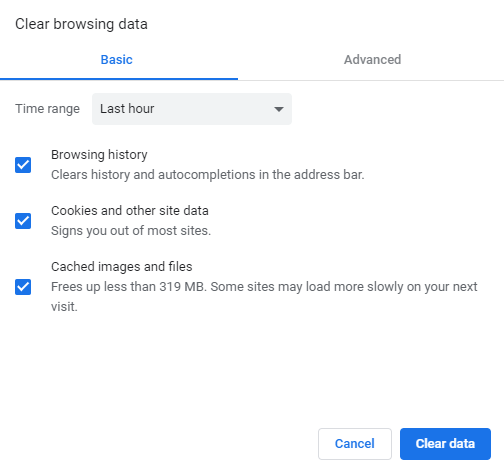
![Kako gledati grmičevje v Kanadi [Streaming Guide]](/f/f9ac95eb06e5bab1ef5f80e25dfd076a.jpg?width=300&height=460)
![5+ najboljših VPN za gledanje pretočnega predvajanja Hulu v sistemu Windows 10 [2021 Guide]](/f/d24c22c66bd4e335f0abef63a608a25c.jpg?width=300&height=460)